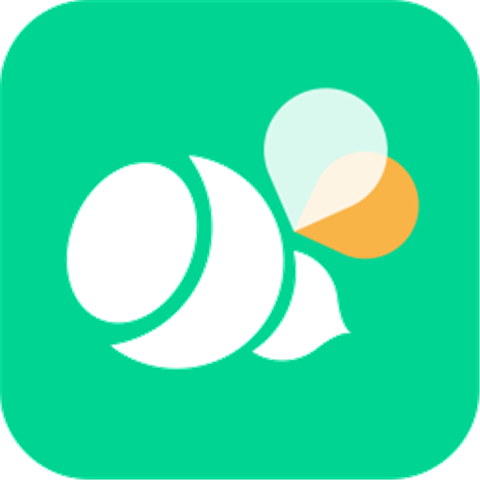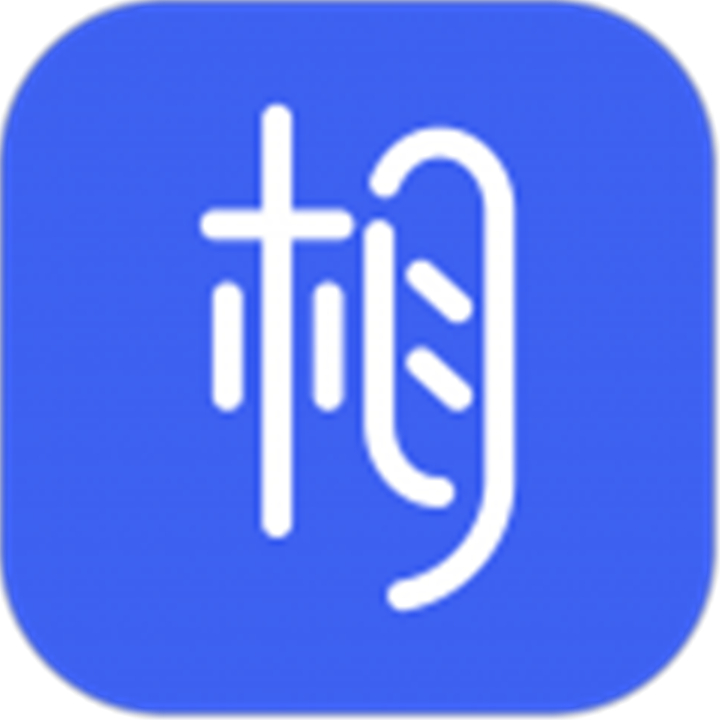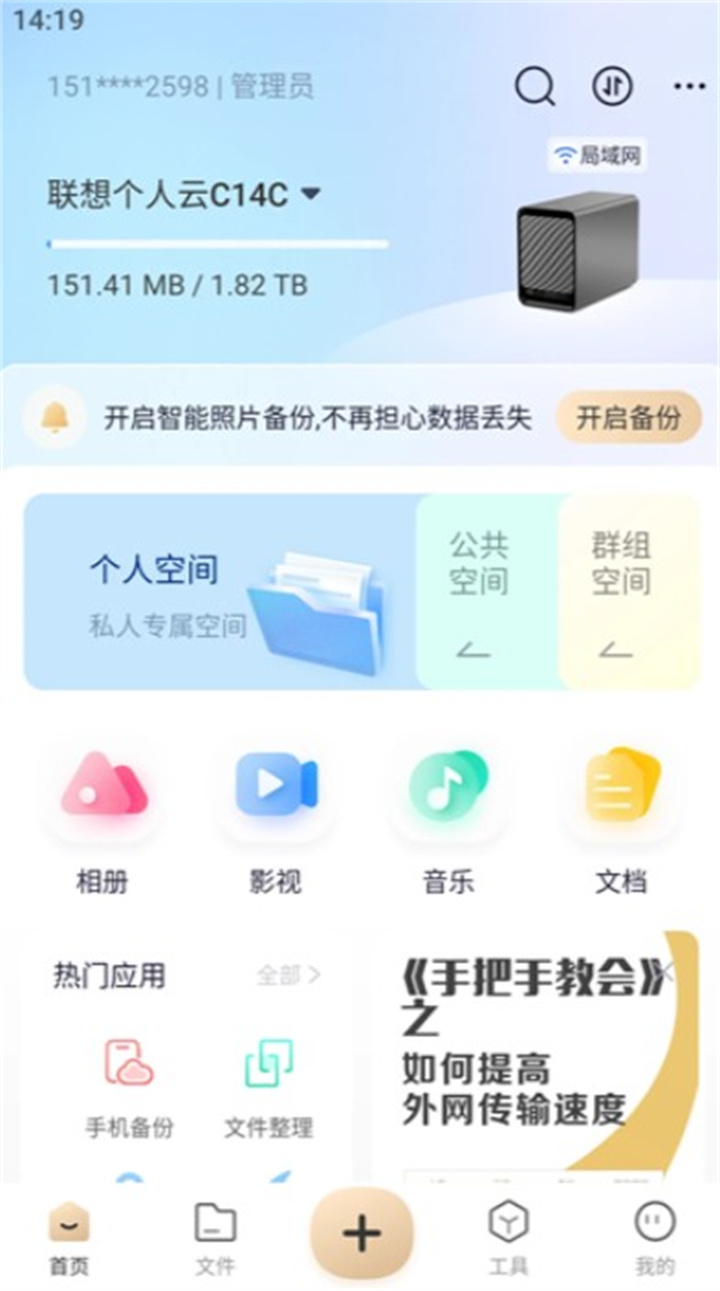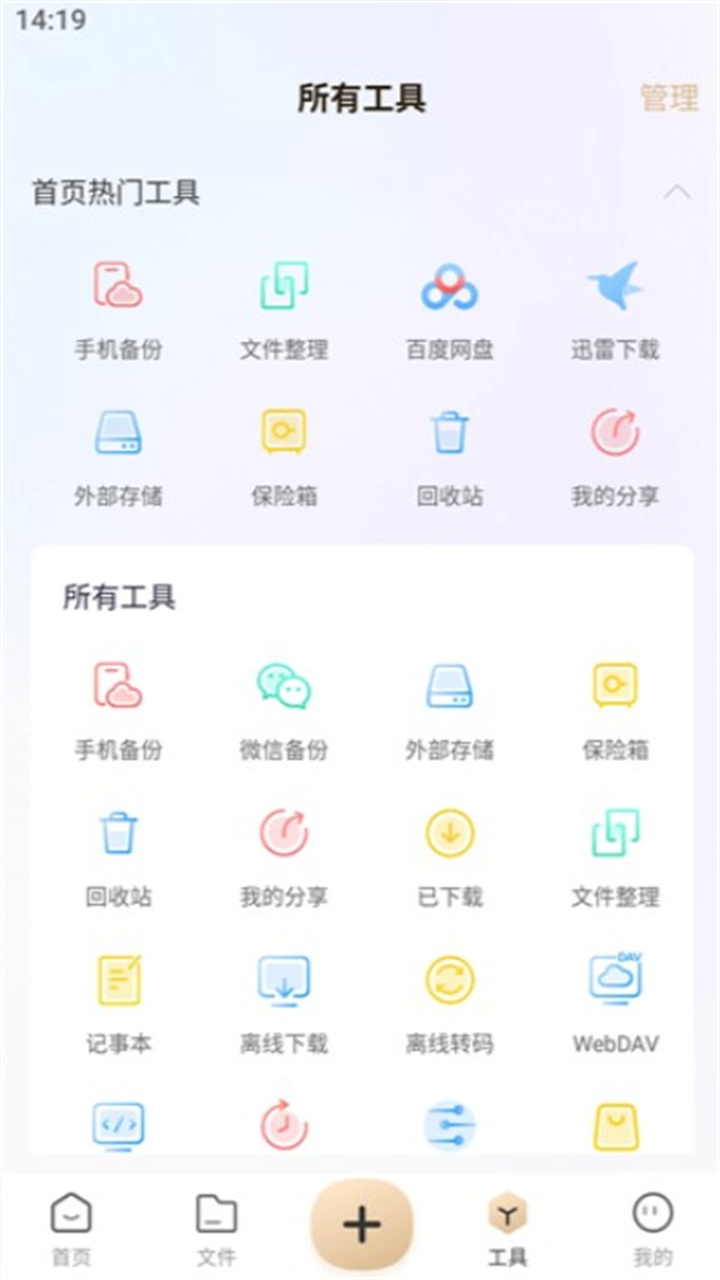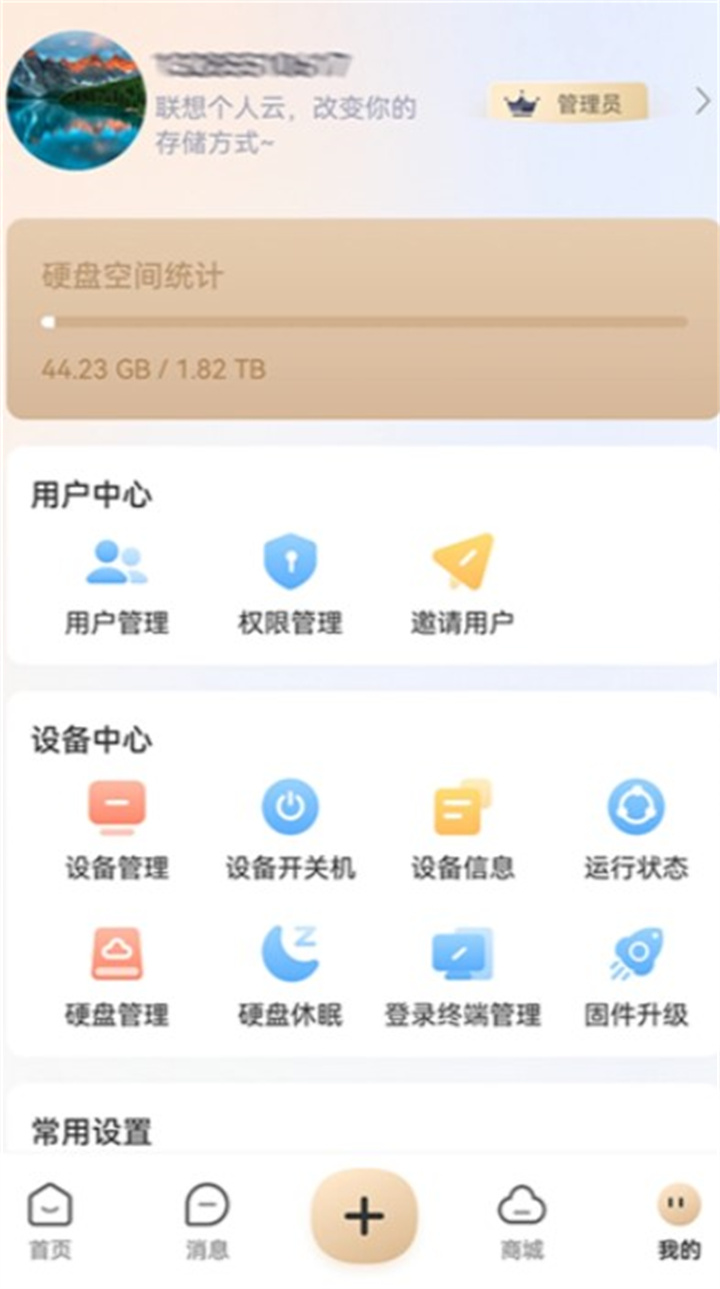联想个人云
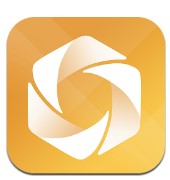
类型:商务办公 版本:3.2.1 语言:简体大小:55.44M 系统:iOS, Android 更新时间:2024/11/20 09:48 开发者:暂无资料 应用权限:点击查看 隐私说明:点击查看
厂商游戏
精品推荐
排行榜
周/月
联想个人云app-联想个人云手机版appv3.2.1内容简介
联想个人云是一款智能云存储应用,专为用户提供便捷、安全的文件管理和备份服务。无论是视频、照片、音乐还是文档,都能轻松存储在云端,支持批量上传。自动备份功能确保你再也不用担心文件丢失。联想个人云APP支持手机端与PC端的互通,用户可随时随地查看和管理自己的文件。

联想个人云解绑设备方法
1、打开软件,进入主界面后点击右下角的“更多应用”

2、在应用列表中,找到并点击“百度网盘”
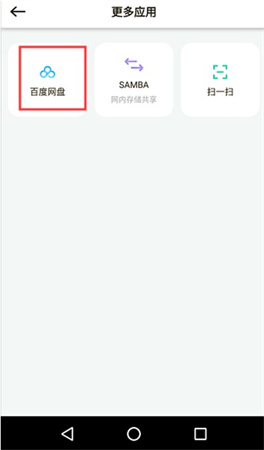
3、选择已绑定的网盘信息,点击“解除绑定”

4、完成解除绑定后,返回到“我的页面”,点击“设备管理”
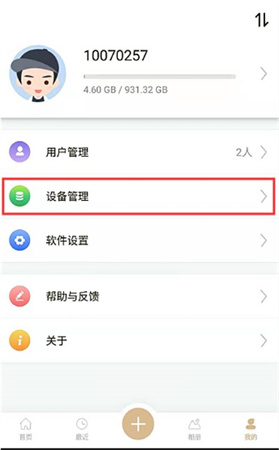
5、在设备管理界面,选择要解绑的个人云存储设备
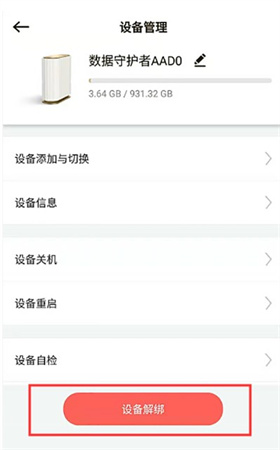
6、确认设备解绑后,点击“确定”完成解绑操作
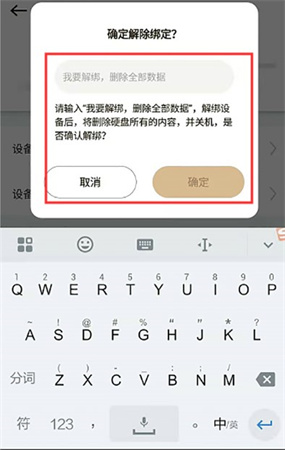
联想个人云长处所在
多重加密保护
为用户提供保险箱功能,确保私密文件的安全
智能云盘管理
分类存储文件,自动记录操作历史,便于文件管理
共享空间
为用户提供共享空间,照片、视频、文件等内容可轻松与他人共享
云相册功能
智能管理照片,创建个人专属相册,方便查看和管理
联想个人云精彩内容
随时同步
支持跨设备同步,确保用户随时访问云端文件
简洁清新界面
操作界面直观简洁,用户体验流畅
三大独有技术
安全和极速备份技术,为用户提供快速、稳定的云存储服务
联想个人云绑定设备流程
1、打开软件,进入主界面后,点击右上角的“开始使用”
2、输入手机号或邮箱进行登录。如果没有账户,可以直接注册一个新账户
3、登录成功后,在主页面点击“扫描绑定设备”
4、使用手机扫描设备上的二维码,完成设备发现后,点击“绑定”即可
联想个人云上传文件步骤
1、首先下载并安装应用,并登录你的账户
2、进入主页面后,点击“我的空间”
3、在“我的空间”页面,点击页面顶部的“上传文件”按钮
4、选择你想要上传的文件,点击文件后再选择“上传”即可